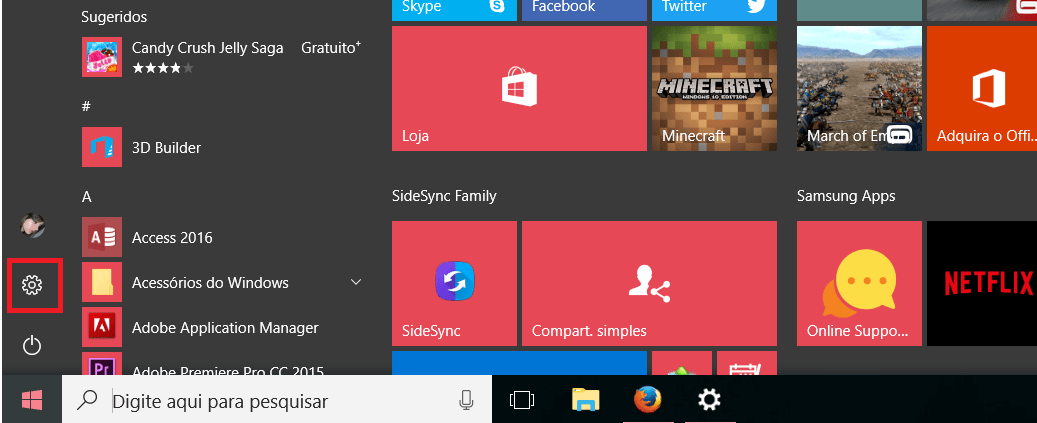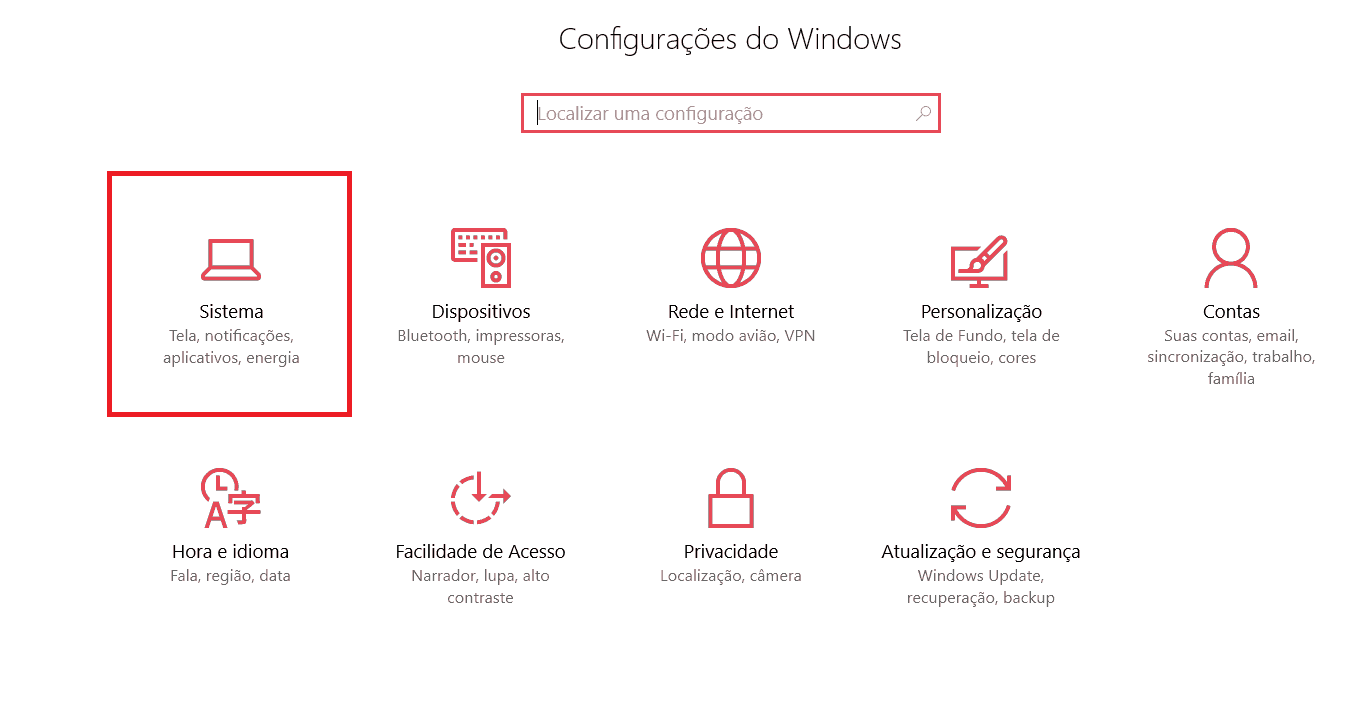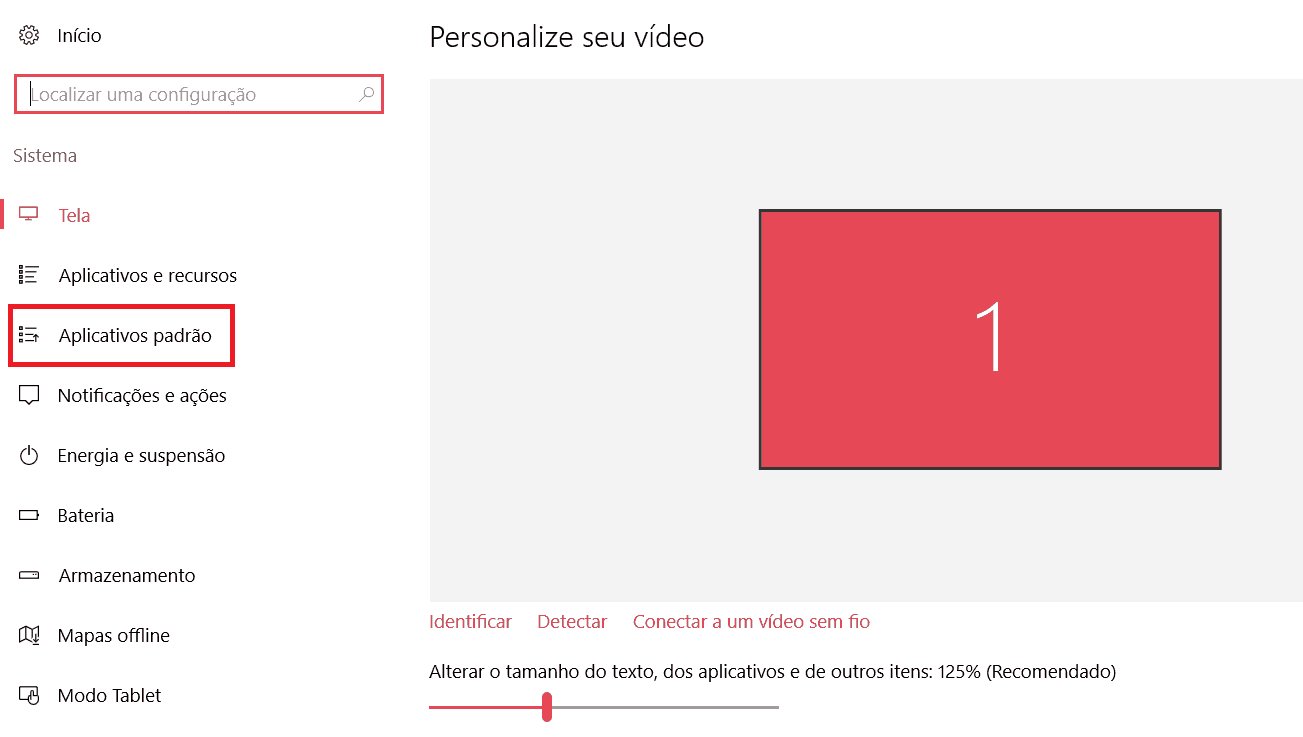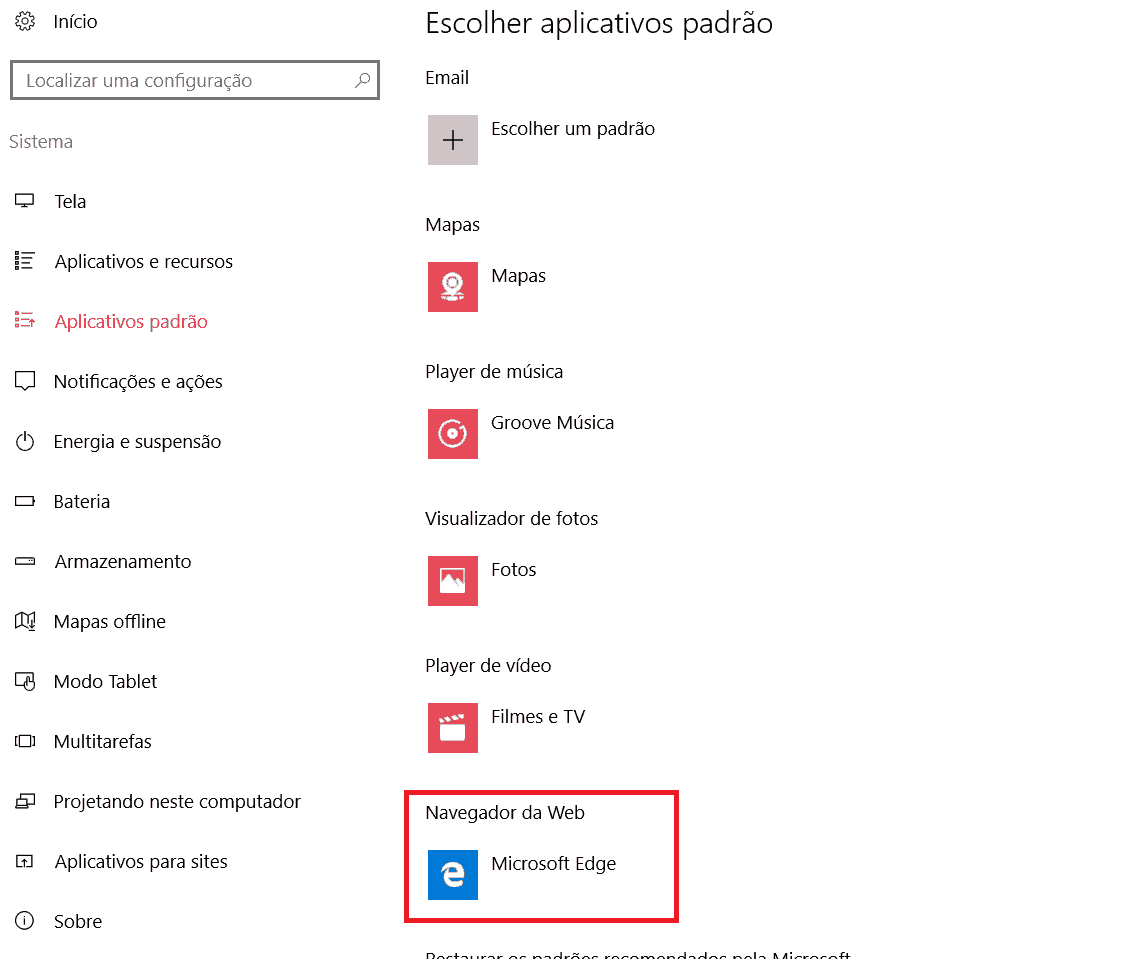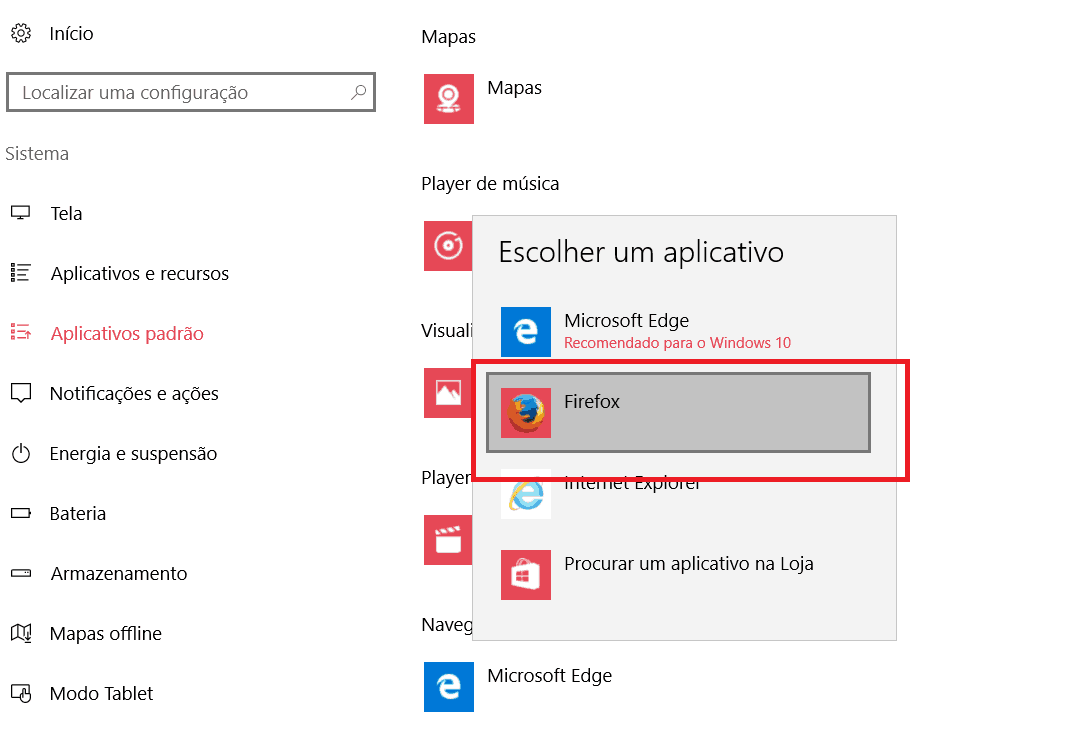Leia também: Como encontrar arquivos ocultos no Windows
Mudando os aplicativos padrão
Antes de qualquer coisa, certifique-se de que já instalou um software que pode substituir o aplicativo padrão definido pelo Windows. Para este tutorial, iremos substituir o Microsoft Edge pelo Firefox como navegador padrão, por exemplo. Para começar, abra o menu iniciar e clique no símbolo de engrenagem, que é o que representa as configurações do sistema.
Na tela que se abrir, você deve escolher a opção “Sistema”.
Em seguida, você verá diversas abas para diferentes assuntos relacionados ao Windows no geral. Escolha a aba “Aplicativos padrão”.
Feito isso, escolha a categoria que quer alterar. No nosso caso, escolheremos o “Navegador da Web” que tem o Edge como browser padrão, como já mencionamos anteriormente.
As opções disponíveis serão exibidas. Nesta situação, podemos escolher entre o “Internet Explorer” e o “Mozilla Firefox” (que instalamos antes).
Ao clicar no app escolhido, o Windows ainda pode mostrar uma mensagem dizendo que os seus aplicativos nativos são desenvolvidos especialmente para o sistema e que funcionarão melhor com ele. Se isso acontecer, basta confirmar que quer trocar de software mesmo assim. Com isso feito, seu aplicativo padrão será alterado automaticamente. Bem simples, não é?! O bom é que você pode fazer isso com qualquer tipo de app que estiver na lista deste menu.
Como testar a velocidade da internet no PC Como fazer streaming do PC para o Android Como desativar a webcam do seu PC com Windows
Gostou das dicas do Windows 10?
Deu para aproveitar nosso tutorial para aprender a mudar qualquer aplicativo padrão do Windows 10? Não esqueça de deixar seu comentário nos dizendo o que achou e se deu tudo certo e, se estiver com problemas no som, veja as 5 melhores maneiras de consertá-lo no Windows 10!